تنظيم الصفحات باستخدام UPDF على Mac
يتيح UPDF إدارة ذكية لصفحات PDF بواجهته سهلة الاستخدام. يمكنك إدراج صفحات فردية أو متعددة، واستبدالها، واستخراجها، وتقسيمها، وتدويرها، وحذفها، أو تنفيذ وظائف أخرى متنوعة حسب احتياجاتك. في هذا الدليل، سنستعرض الجوانب المختلفة لتنظيم ملفات PDF باستخدام UPDF على أجهزة ماك.
Windows • macOS • iOS • Android آمن بنسبة 100%
لبدء تنظيم ملف PDF، افتح ملف PDF وانقر على أيقونة تنظيم الصفحات على شريط الأدوات الأيسر.
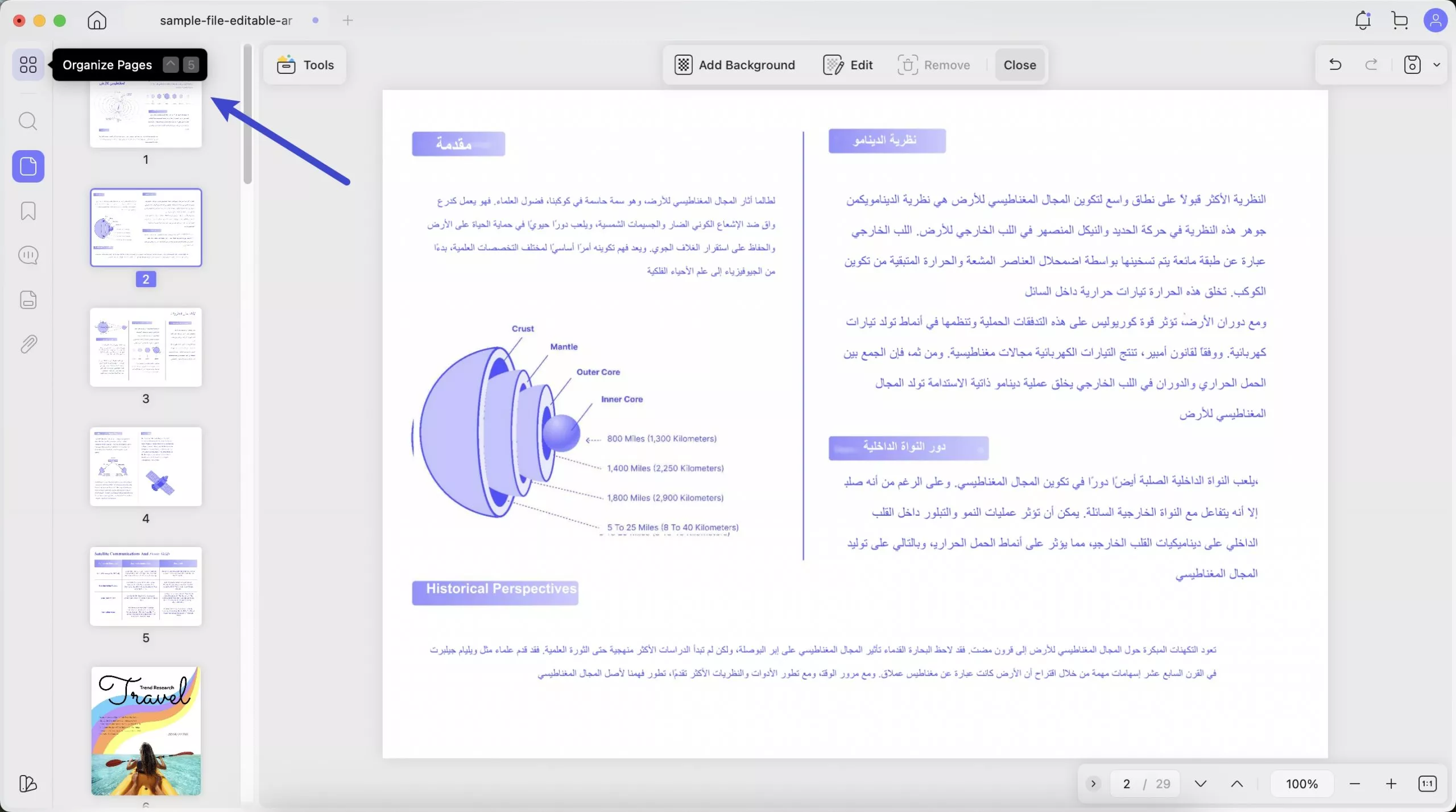
الآن، يمكنك رؤية جميع ميزات تنظيم PDF في القائمة العلوية.
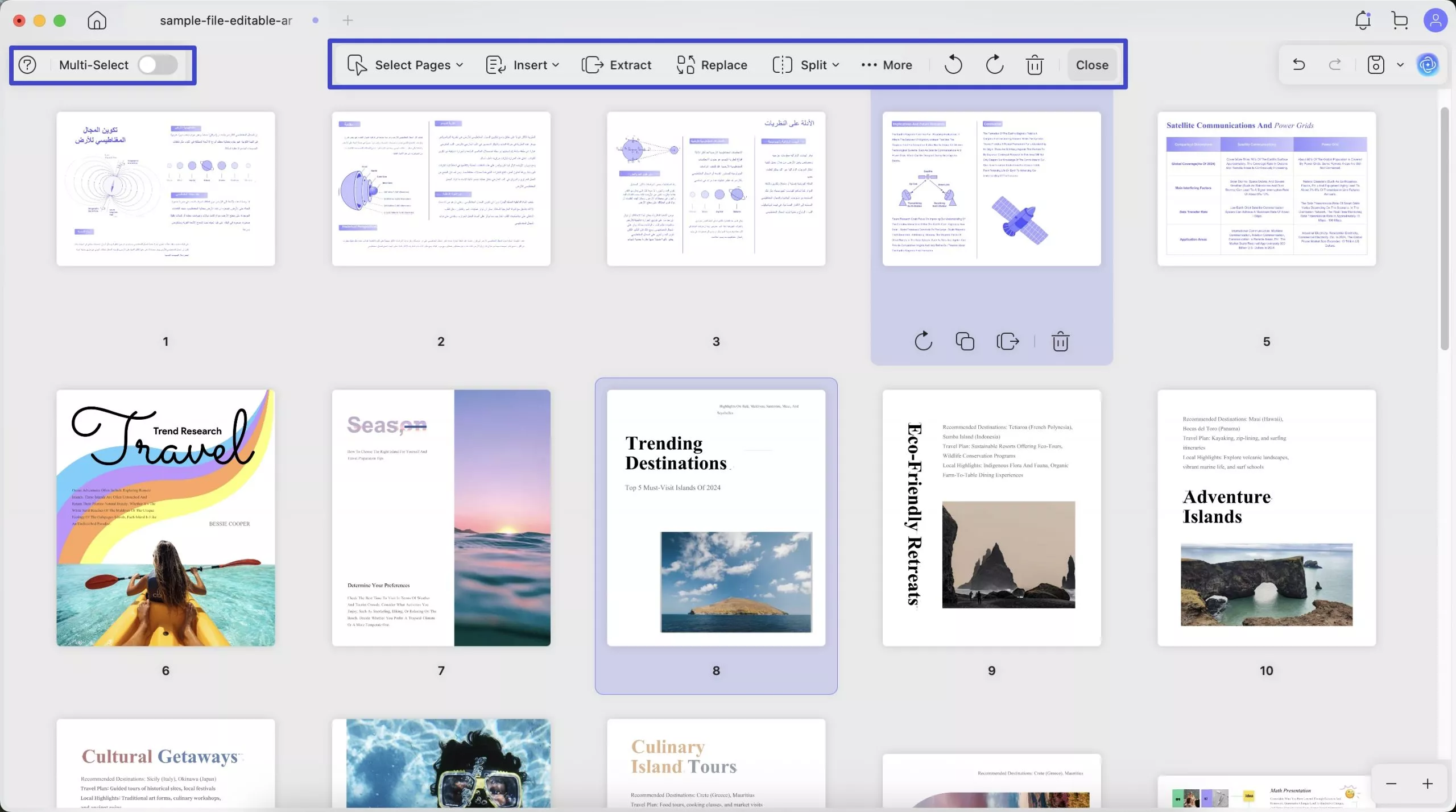
هنا، ستحصل على الكثير من الأدوات التي يمكنك استخدامها، بما في ذلك:
وضع الاختيار المتعدد:
إنها إحدى ميزات UPDF الرائعة التي تتيح لك تحديد عناصر متعددة دون الضغط على مفتاح Command.
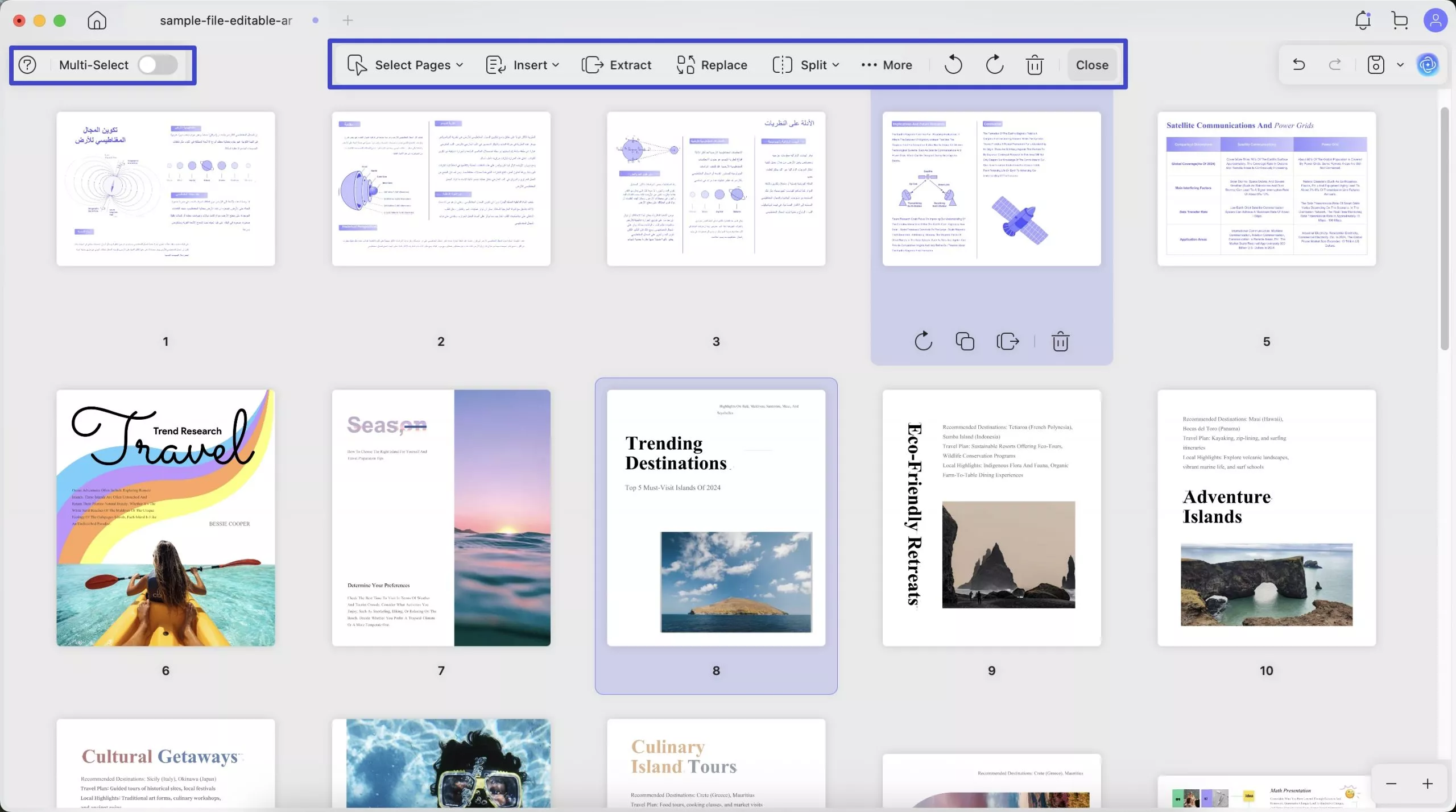
اختر الصفحات:
تتيح لك هذه الميزة تحديد نطاقات صفحات مختلفة. يمكنك تحديد الصفحات الزوجية، أو الفردية، أو الأفقية، أو العمودية، أو جميع الصفحات دفعةً واحدة. كما يمكنك تحديد نطاق صفحات مخصص.
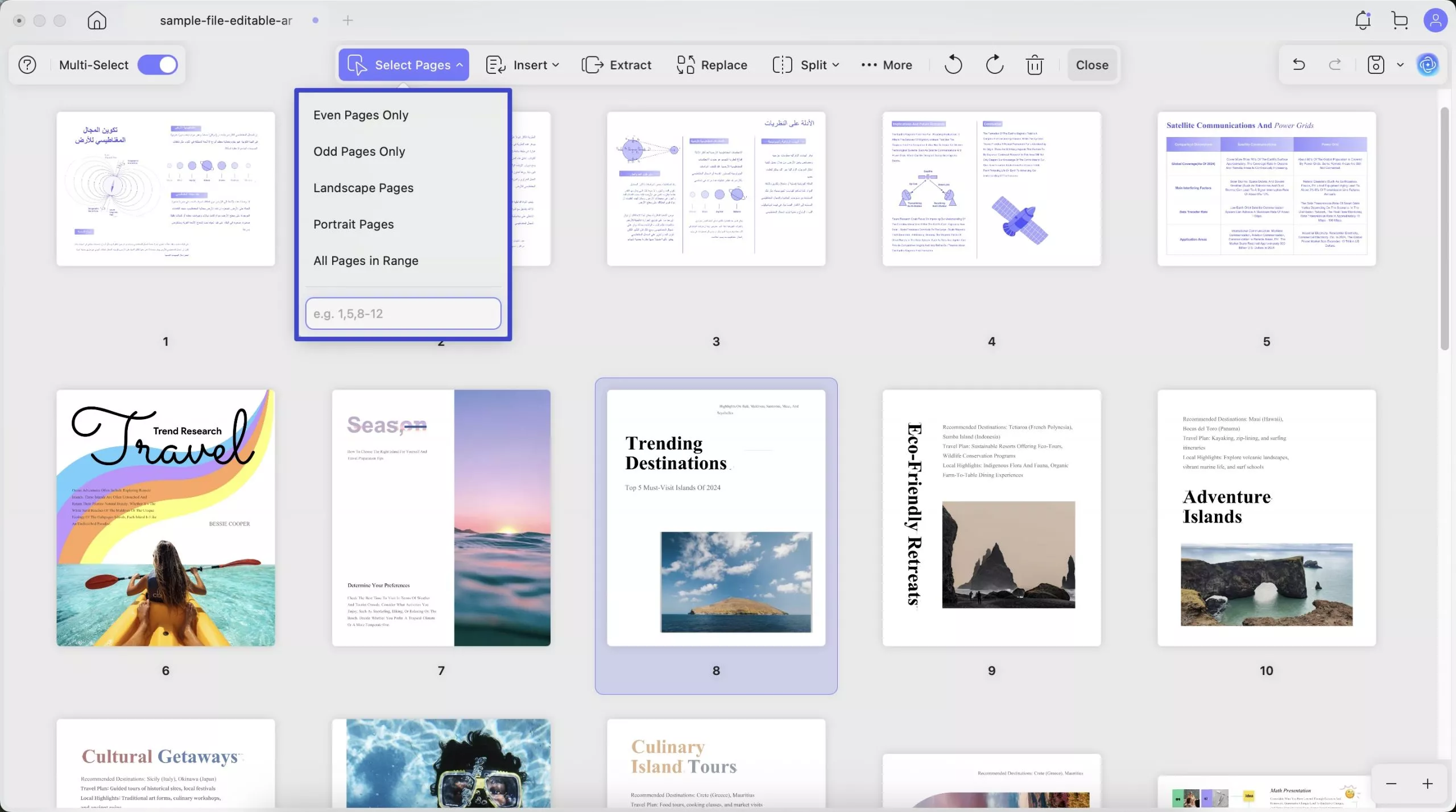
فيديو تعليمي حول كيفية الدخول إلى وضع التحديد المتعدد وتحديد الصفحات باستخدام UPDF.
إدراج:
يُمكّنك هذا الخيار من إدراج ملفات PDF من الملفات أو الحافظات أو الصور. كما يُمكنك إدراج صفحات فارغة لبدء الكتابة أو التحرير من البداية. وأخيرًا، يُمكنك إدراج ملف PDF بشكل متقاطع، مع إدراج صفحاته الفردية أو الزوجية فقط.
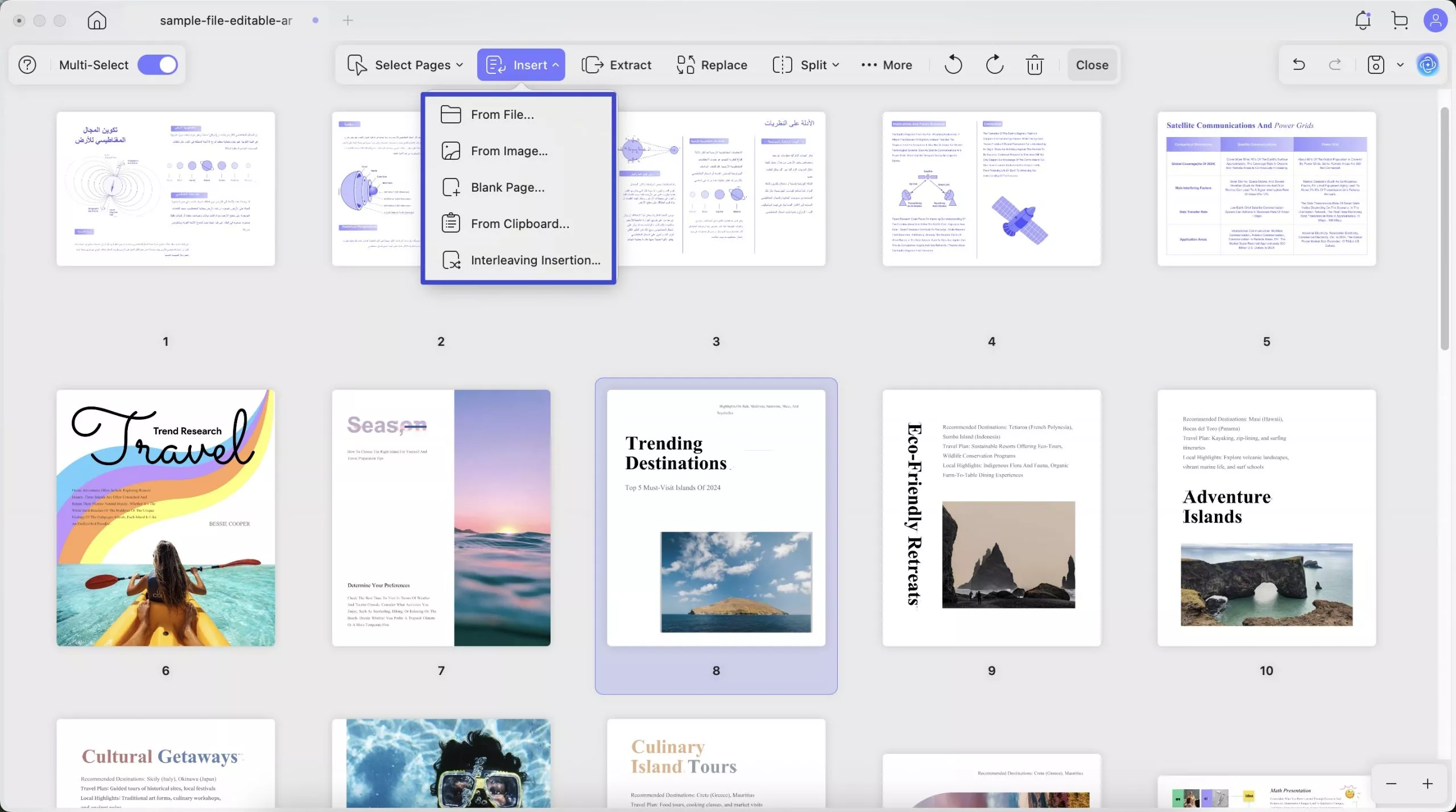
إدراج ملفات PDF من الملفات. إذا كنت ترغب في إدراج ملف PDF واحد إلى ملف PDF المفتوح، يمكنك استخدام هذه الطريقة. ما عليك سوى النقر على " من ملف "، ثم "Select File(تحديد ملف)" لتحميل ملف PDF الذي تريد إدراجه إلى ملف PDF المفتوح، وتخصيص نطاق الصفحات لملف PDF الذي تم تحميله الذي تريد إدراجه. الآن، انتقل إلى قسم "Insert to(الإدراج إلى)" ، وحدد إدراج الصفحات في الصفحة الأولى، أو بعد الصفحة الأخيرة، أو تخصيص صفحة ملف PDF المفتوح، واختر الموقع مثل "قبل" أو "بعد". على سبيل المثال، إذا حددت الصفحة الأولى في قسم " إدراج صفحة " واخترت " بعد "، فسيتم إدراج الصفحات بعد الصفحة الأولى في ملف PDF المفتوح. انقر فوق "Insert(إدراج)".
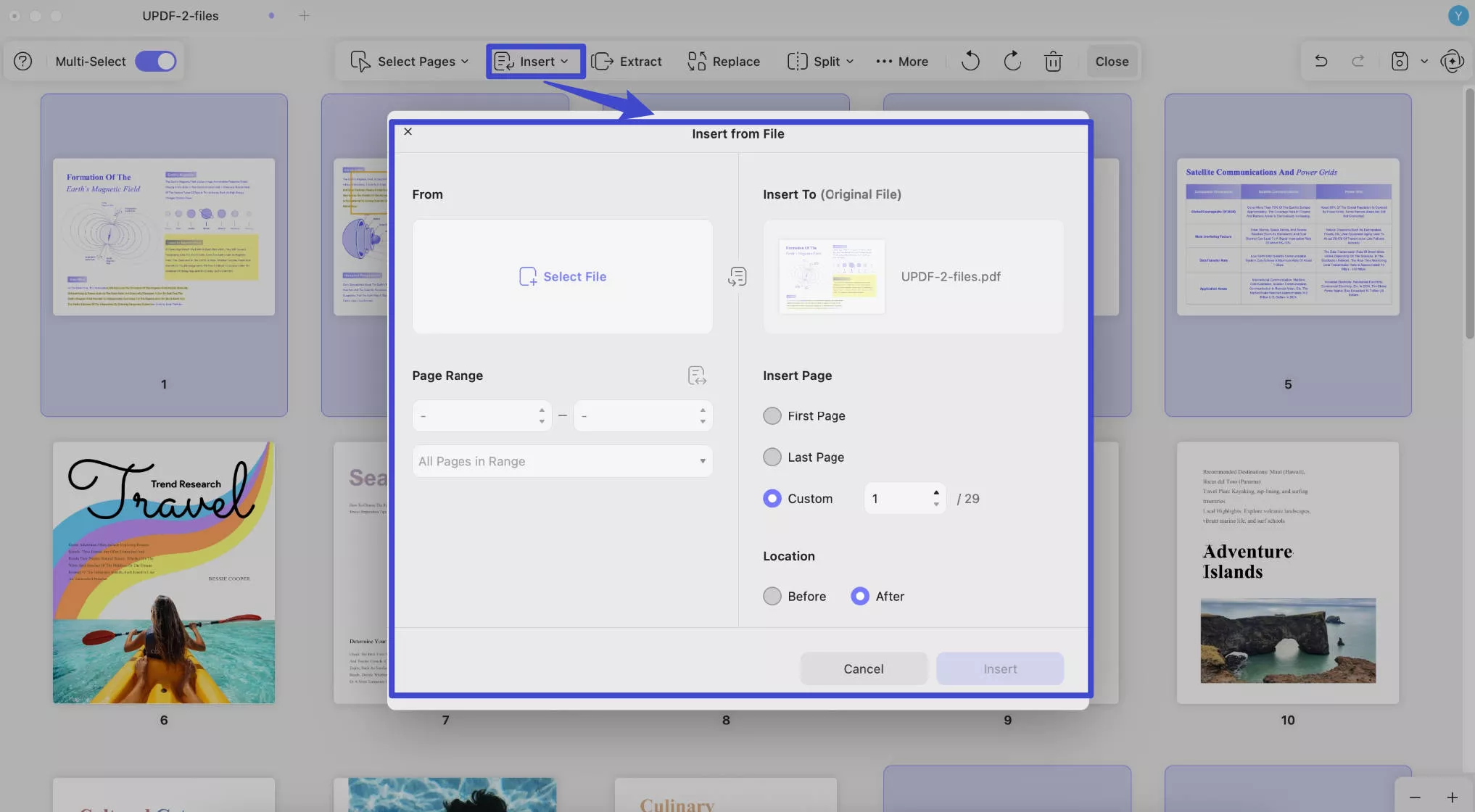
إذا أردت إدراج صورة واحدة في ملف PDF المفتوح كصفحة، يمكنك اختيار " من صورة ". من النافذة المنبثقة، انقر على " اختيار ملف " لتحميل الصورة بصيغ jpg أو png أو bmp أو tiff أو غيرها. اختر ما إذا كنت تريد الإنشاء حسب حجم الملف للحفاظ على حجم الملف الأصلي، أو حسب حجم الورق لتوحيد حجم الصفحة. إذا اخترت حسب حجم الورق، يمكنك تحديد حجم الصفحة المطلوب مثل A4 أو A5 أو B5، ثم اختيار الاتجاه. بعد ذلك، اختر إدراج الصفحة في الصفحة الأولى أو الأخيرة أو الصفحة المخصصة ، ثم اختر مكان الإدراج، مثل بعد أو قبل الصفحة المحددة. انقر على " إدراج ".
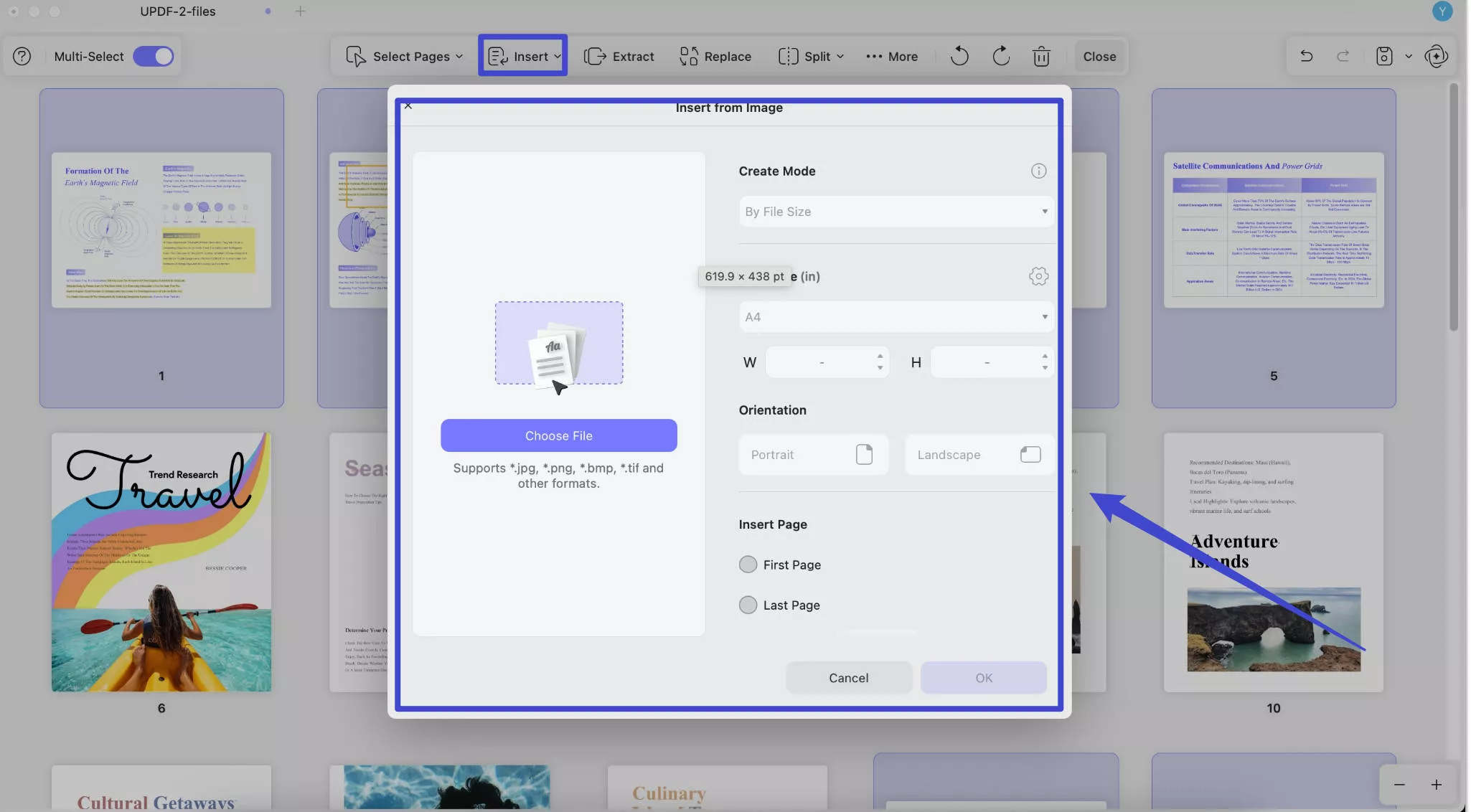
يمكنك أيضًا إدراج صفحة فارغة في ملف PDF. انقر على "Blank Page(صفحة فارغة)" بعد النقر على "Insert(إدراج)". في النافذة المنبثقة، اختر حجم الصفحة، ثم حدد الاتجاه، وأدخل عدد الصفحات المطلوبة. ثم اختر مكان إدراج الصفحة الفارغة: قبل أو بعد الصفحة الأولى، أو الصفحة الأخيرة، أو تخصيص الصفحة. الآن، انقر على " إدراج " لإدراج الصفحة الفارغة في ملف PDF.
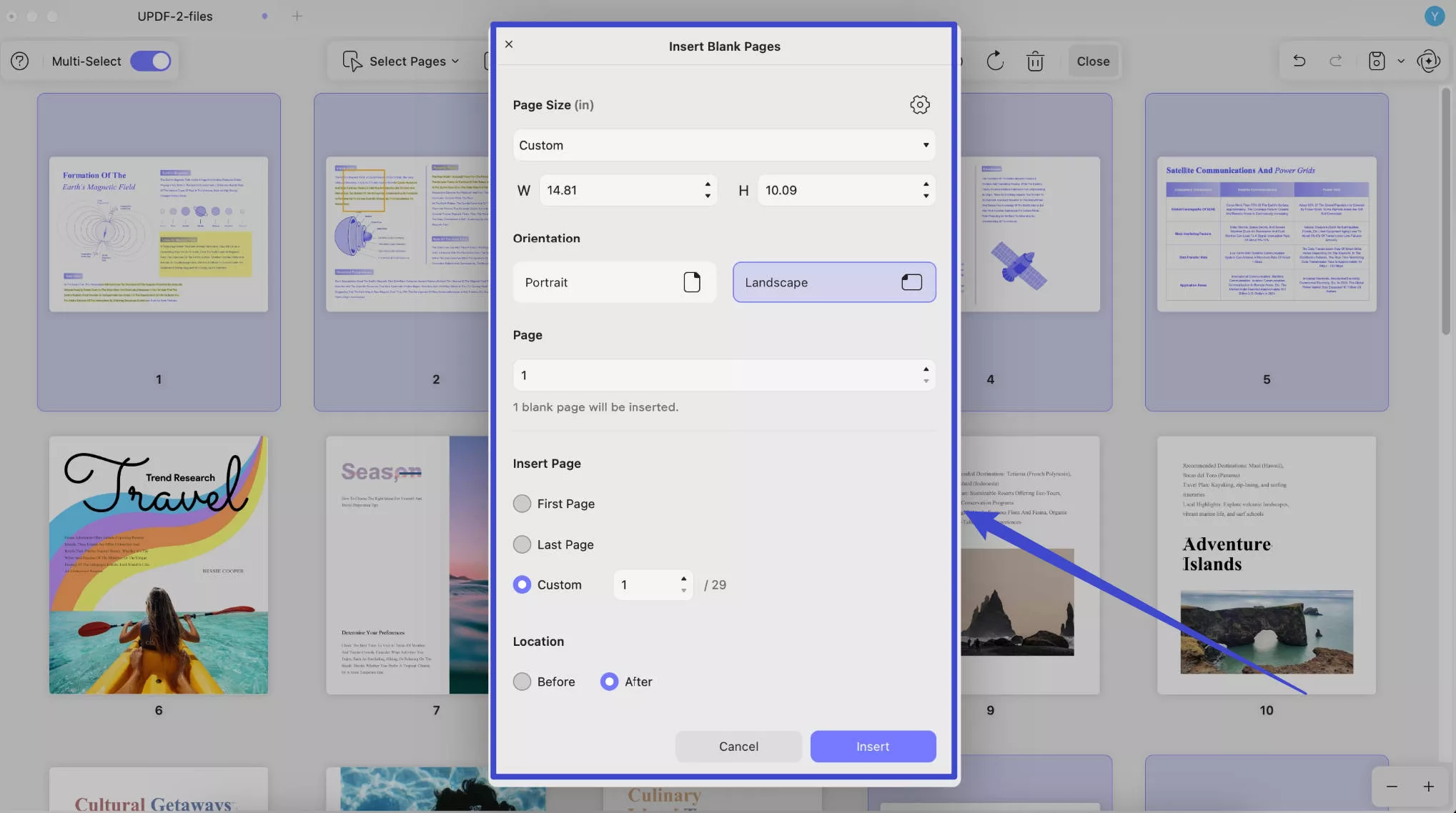
باستخدام UPDF على جهاز ماك، يمكنك نسخ المحتوى أو الصورة وإدراجها في ملف PDF كصفحات. هنا، ستحتاج إلى استخدام ميزة الإدراج من الحافظة. اضغط باستمرار على " CMD+C " لنسخ المحتوى أو الصور. انقر على " إدراج" > "من الحافظة ". حدد مكان إدراج الصفحة. يمكنك اختيار " قبل" أو "بعد " الصفحة الأولى، أو "الصفحة الأخيرة"، أو "تخصيص الصفحة" . انقر على "إدراج" لإكمال إدراج المحتوى من الحافظة.
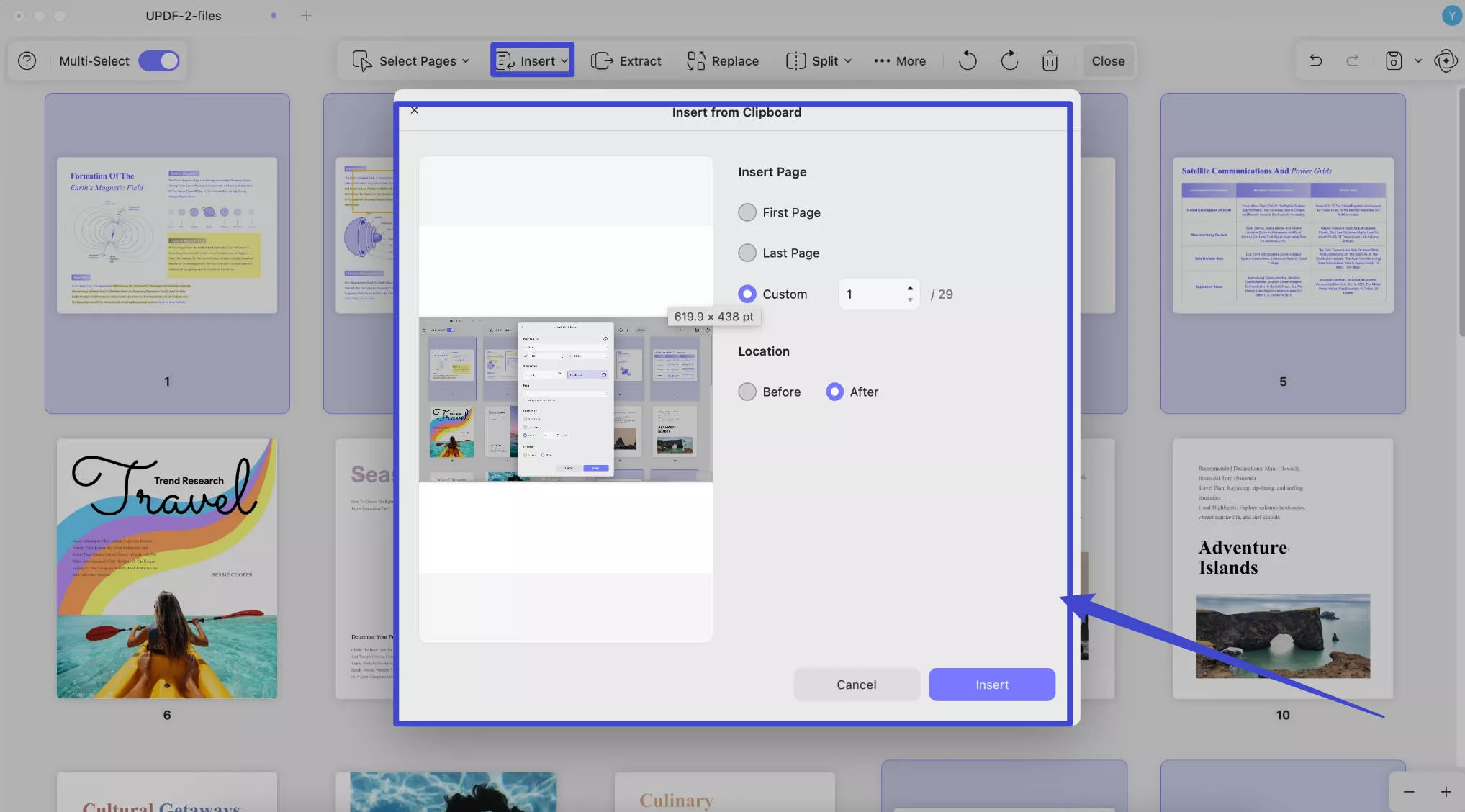
الخيار الأخير المتاح هو الإدراج المتقاطع. يُعد هذا الخيار مفيدًا جدًا إذا كان لديك ملف يحتوي على جميع الصفحات الفردية، وآخر يحتوي على الصفحات الزوجية التي تحتاجها. يمكنك إدراجها في المكان الصحيح في ملف PDF واحد. إليك كيفية استخدامه.
فقط انقر على أيقونة " الإدراج المتقاطع "، ثم انقر على " تحديد ملف " لاختيار ملف PDF لفتحه.
الآن، حدد كيفية إدراج ملف PDF المُحمّل. يمكنك اختيار " الصفحات الفردية " لإدراجها كصفحات فردية في ملف PDF المفتوح، أو اختيار " الصفحات الزوجية ".
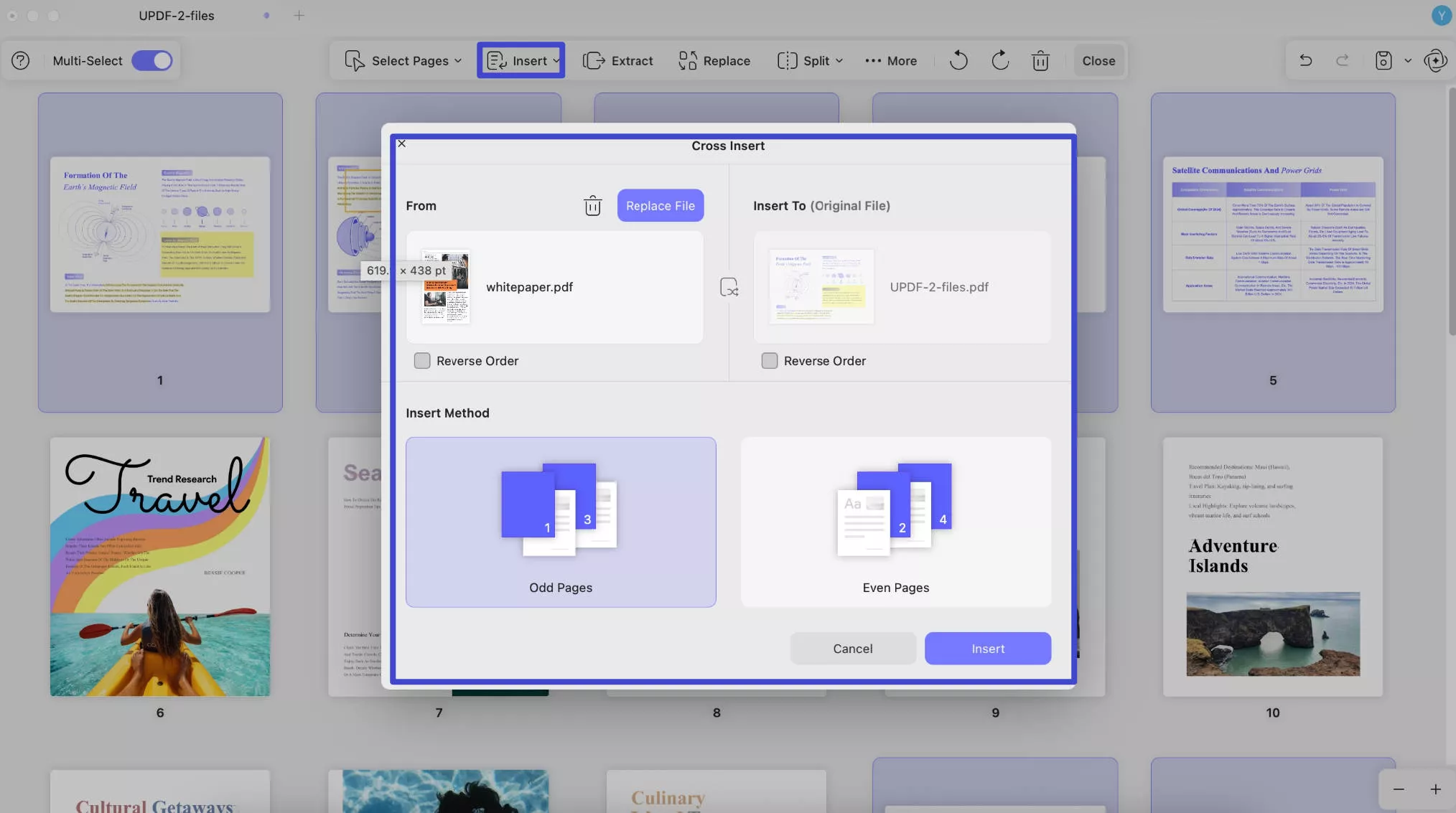
فيديو تعليمي:
يستخرج:
باستخدام هذه الميزة، يمكنك استخراج ملف PDF أو صورة أو صورة PDF من ملف معين. ما عليك سوى تحديد الصفحات التي تريد استخراجها. انقر على زر " استخراج ". إذا لم تحدد أي صفحة، فانقر مباشرةً على زر " استخراج "، ثم حدد نطاق الصفحات التي تريد استخراجها من النافذة المنبثقة. اختر نوع الاستخراج الذي تريده: PDF، صورة، أو صورة PDF. يمكنك استخراج الصفحات كملفات منفصلة وحذفها بعد الاستخراج . بعد الانتهاء، انقر على زر "استخراج" للمتابعة.
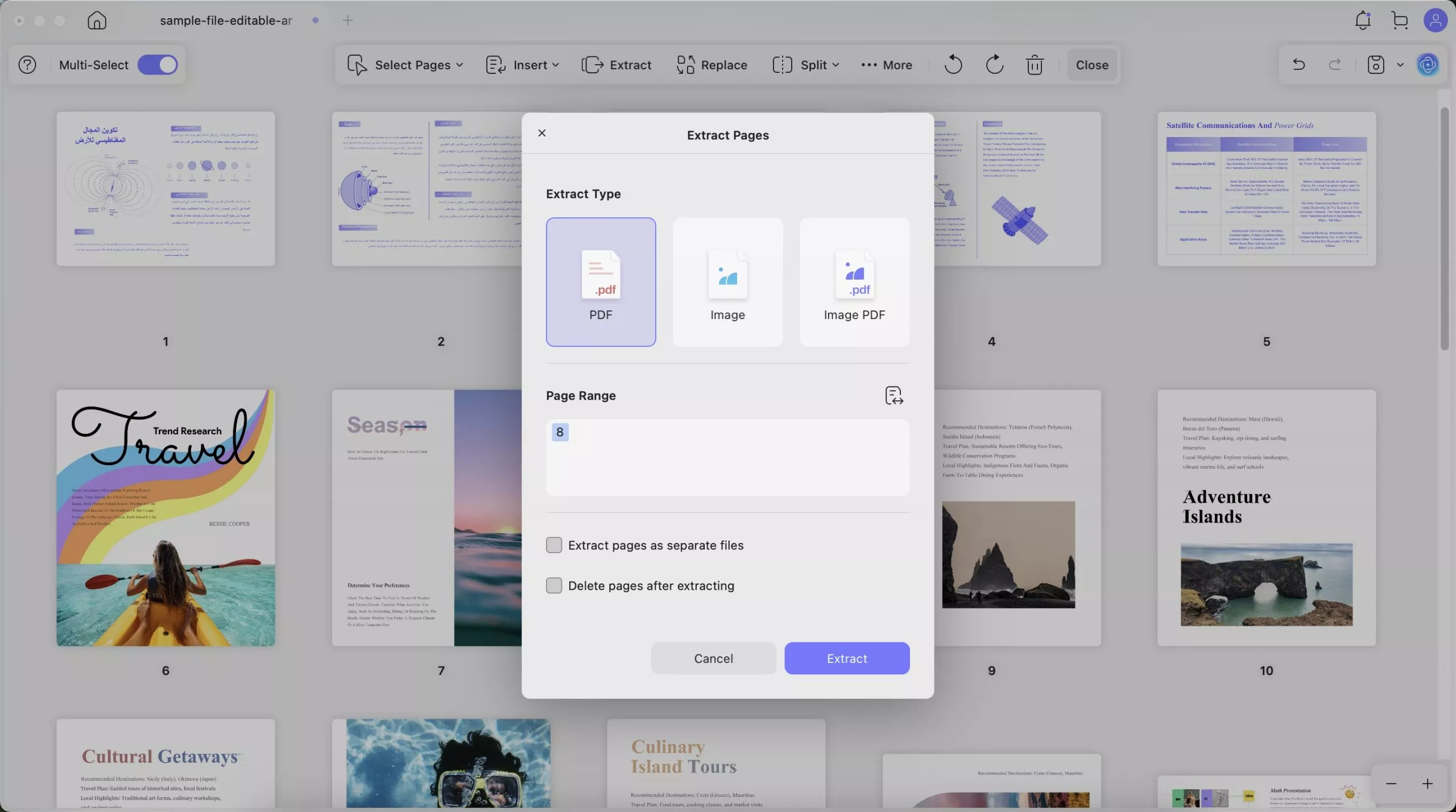
يستبدل:
يدعم برنامج UPDF ل Mac استبدال الصفحات من ملفات PDF الأخرى.
- أولاً، حدد صفحة واحدة، أو عدة صفحات من مستند PDF إذا كنت بحاجة إلى استبدال عدة صفحات فقط. إذا كان لديك العديد من الصفحات، فلا حاجة لتحديد أي صفحة. ما عليك سوى النقر على أيقونة " استخراج الصفحات كملفات ".
- ثانيًا، انقر على " تحديد ملف " لتحديد ملف PDF الذي يحتوي على الصفحات التي تريد استخدامها لاستبدال ملف PDF المفتوح. انقر على "فتح" .
- أخيرًا، حدد نطاقات الصفحات التي تريد استبدالها في ملف PDF المُحمّل. انقر على زر " استبدال " لاستبدالها بنجاح.
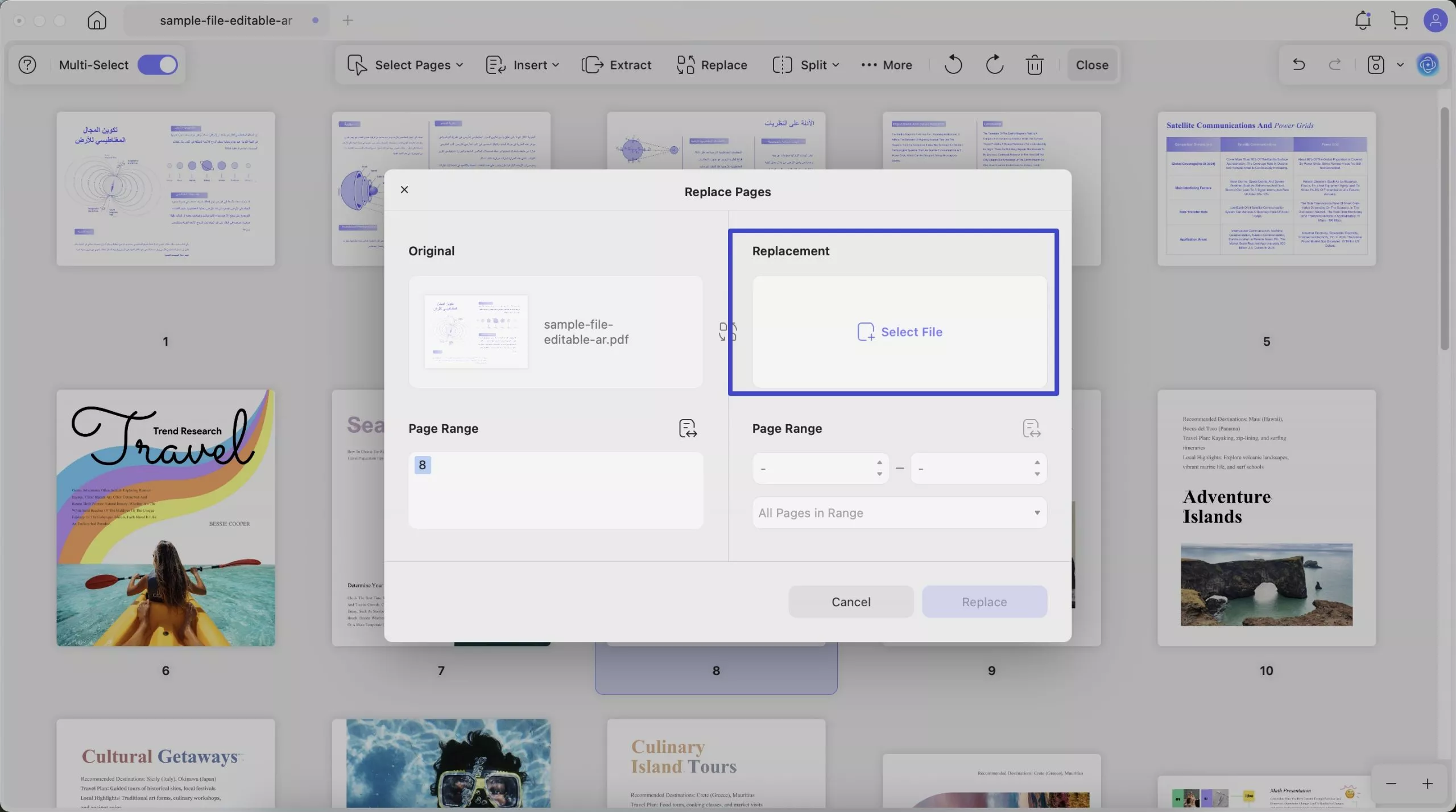
فيديو تعليمي:
ينقسم:
يتيح لك UPDF على Mac تقسيم ملف PDF إلى عدة مستندات PDF صغيرة حسب الصفحات أو الحجم أو الإشارات المرجعية العليا أو الصفحات المخصصة.
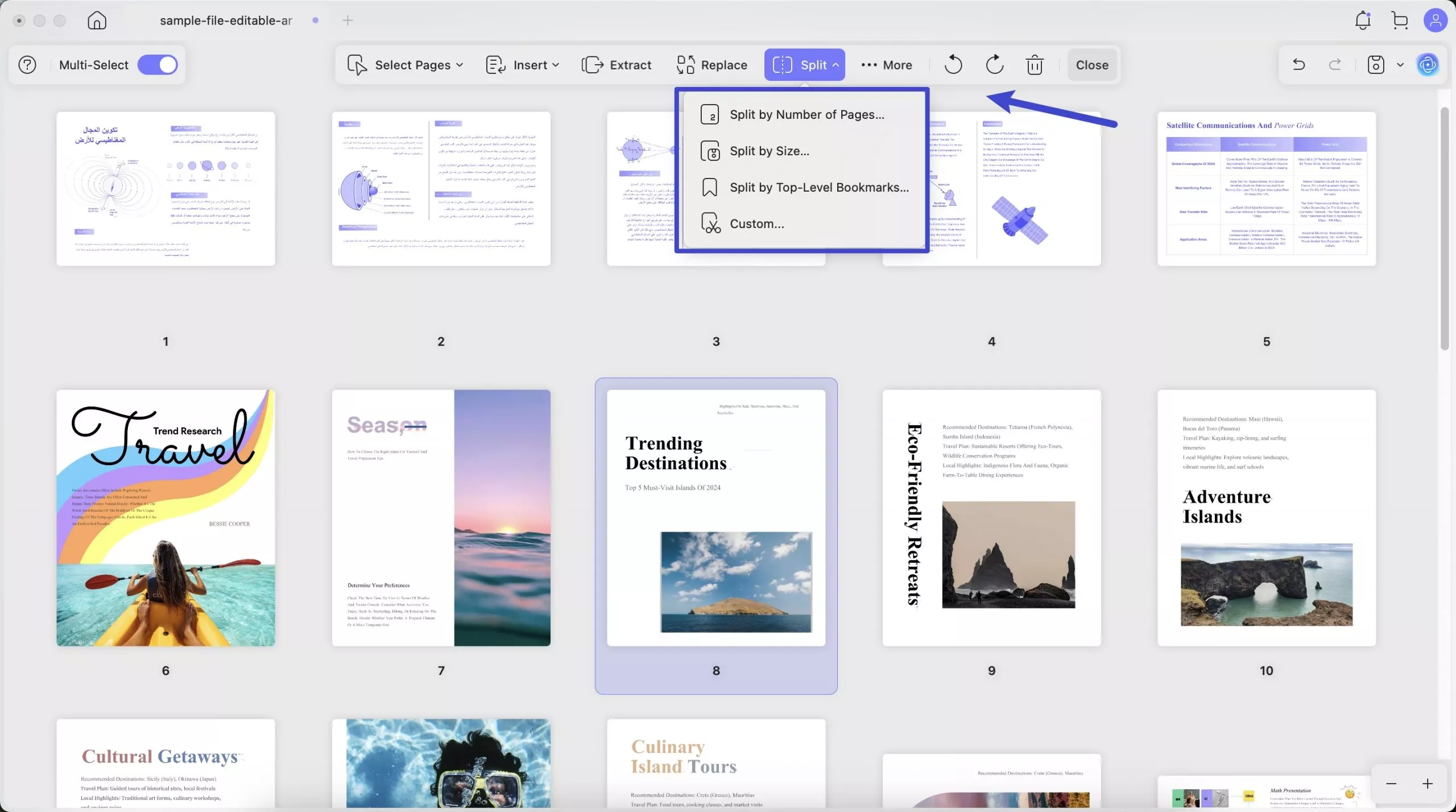
1) تقسيم ملف PDF حسب الصفحات
لتقسيم ملف PDF حسب عدد الصفحات، يمكنك النقر فوق " تقسيم " > " تقسيم حسب الصفحات ".
في النافذة، يمكنك إدخال عدد الصفحات المطلوبة لكل ملف PDF، وفي الأسفل، يمكنك معرفة عدد ملفات PDF التي سيتم إنشاؤها. انقر على " تقسيم " لتقسيم ملف PDF حسب عدد الصفحات.
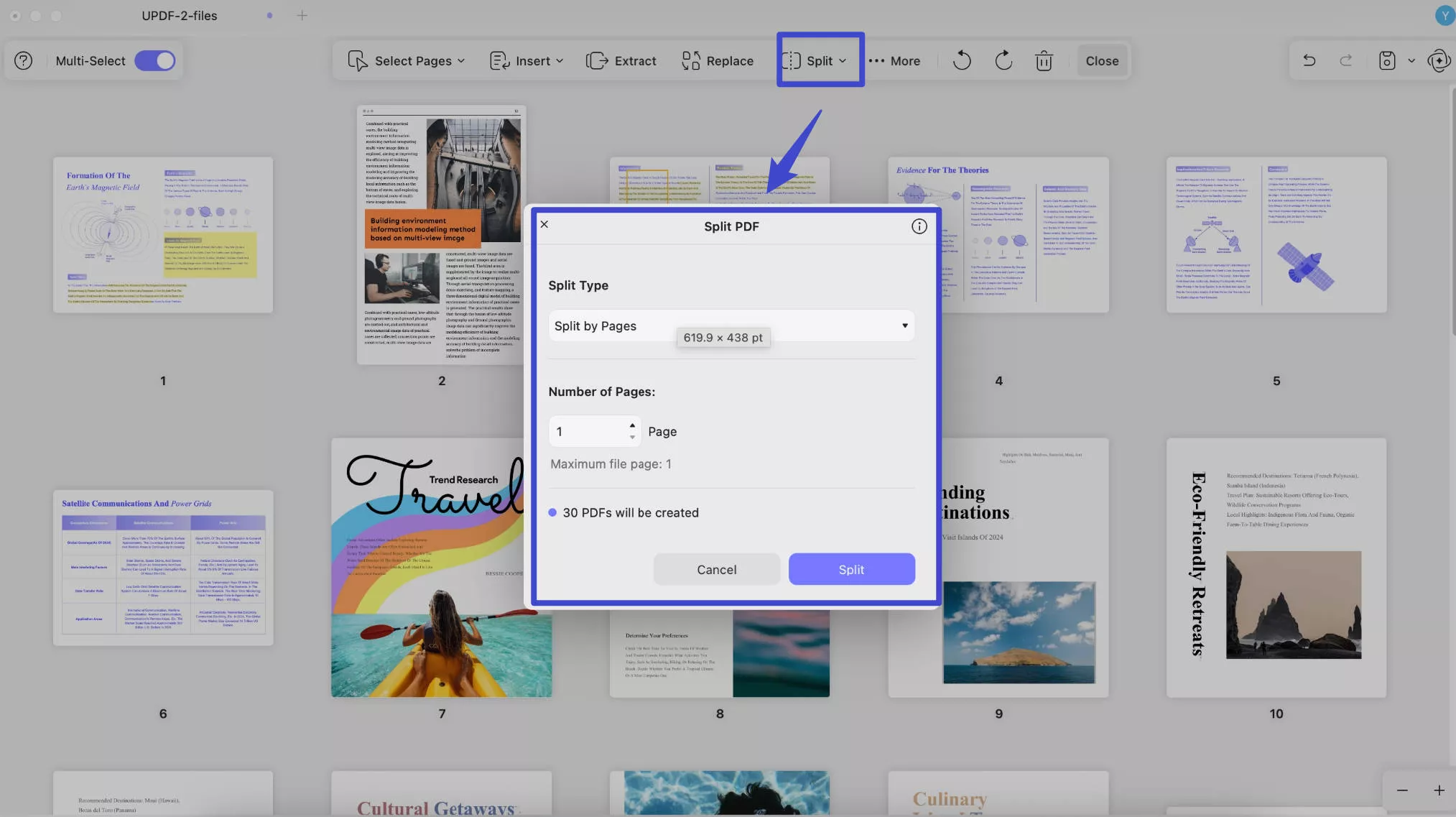
2) تقسيم حسب الحجم
قم بتحديد "Split by Size(تقسيم حسب الحجم) " بعد النقر على أيقونة "Insert(إدراج)".
أدخل حجم ملف PDF المطلوب. انقر على " تقسيم " لتقسيمه، ثم حدد مكان حفظه.
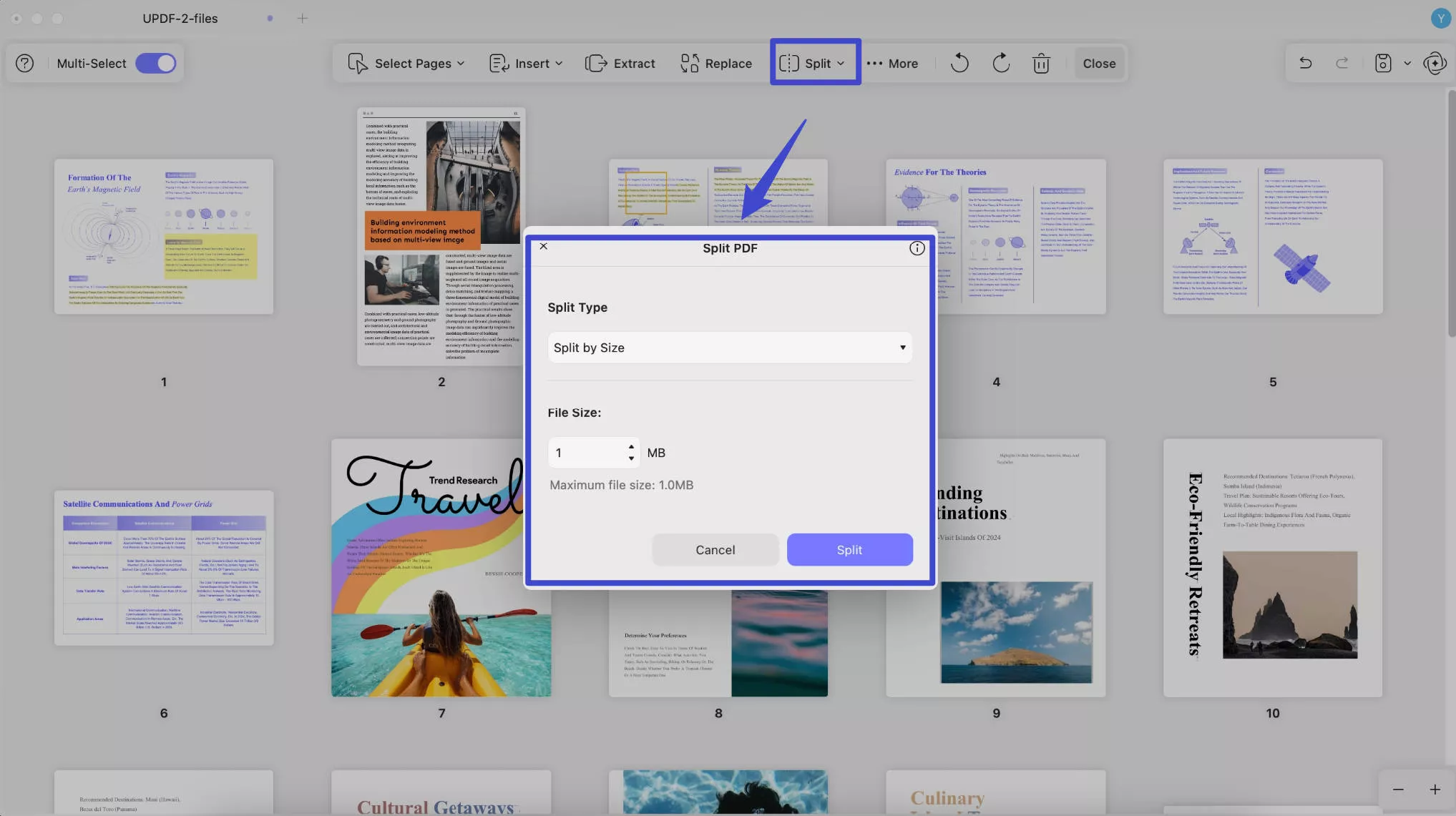
3) تقسيم حسب الإشارات المرجعية
إذا كنت تريد تقسيم ملف PDF حسب الإشارات المرجعية ذات المستوى الأعلى، فيمكنك النقر فوق " تقسيم حسب الإشارات المرجعية ".
ثم انقر على " تقسيم " لتقسيم ملف PDF إلى عدة ملفات. ثم حدد مكان حفظ ملفات PDF. سيتم تعيين أسماء الإشارات المرجعية كأسماء ملفات PDF منفصلة.
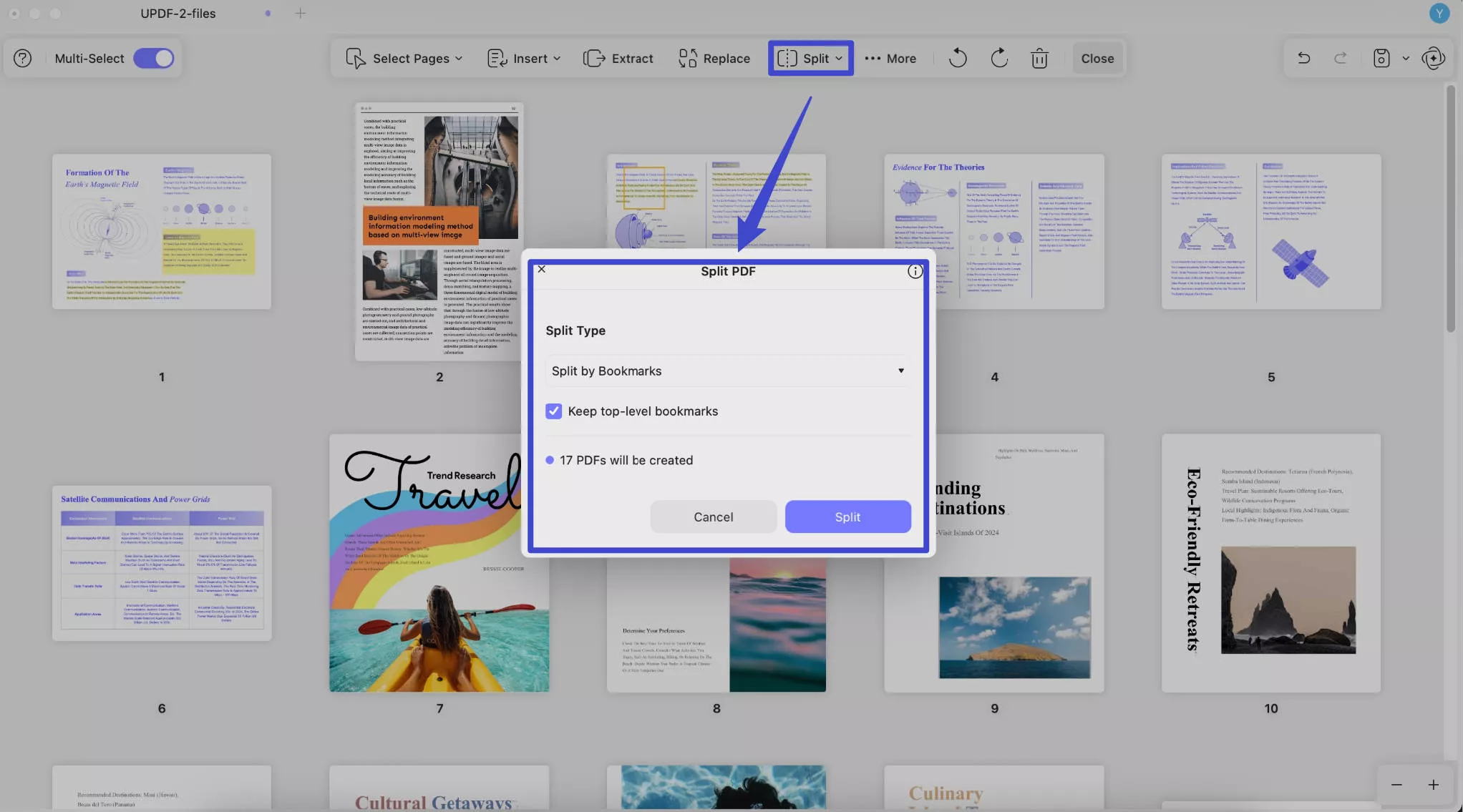
4) تخصيص للتقسيم
يمكنك أيضًا تخصيص التقسيم. إليك الطريقة: انقر على " تقسيم" > "تخصيص "، ثم حدد المكان الذي تريد تقسيمه، وحرك مؤشر الفأرة إلى المسافة بين الصفحتين. ستجد المقص، وانقر عليه لإعلام UPDF بضرورة التقسيم هنا. حرك مؤشر الفأرة إلى المكان الثاني واستخدم المقص لتحديد التقسيم. كرر الخطوات لتحديد جميع الأماكن التي تريد تقسيمها. عند الانتهاء، انقر على الزر " تقسيم XX PDF " في الأعلى لتقسيم ملف PDF.
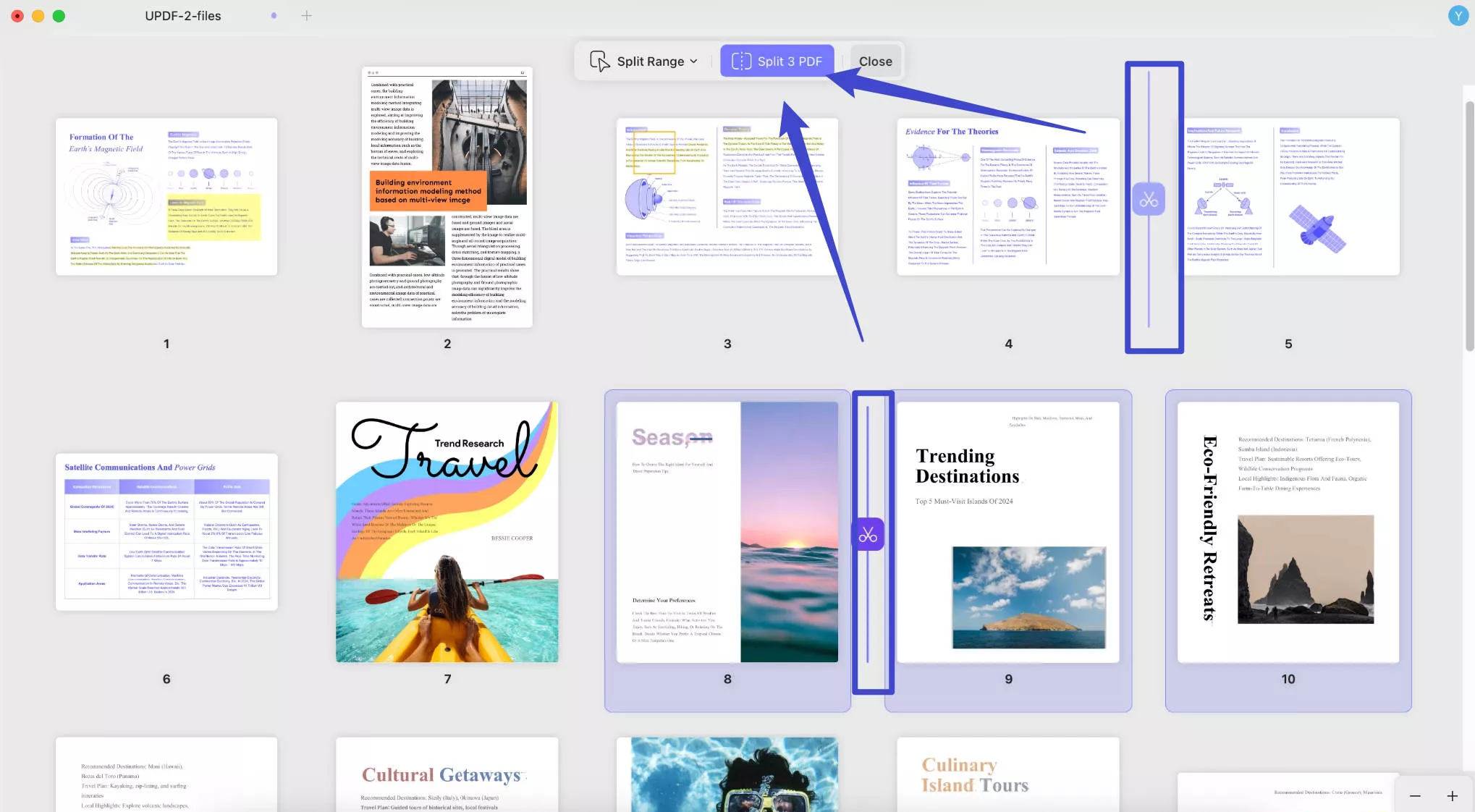
فيديو تعليمي:
علامات الصفحة:
يتيح لك تصنيف الصفحة تنظيم صفحاتك باستخدام التصنيفات التي تُعيّنها. انقر على " المزيد" > "تصنيف الصفحة ". في لوحة الإعدادات، يمكنك اختيار تنسيق التصنيف، وتعيين البادئة، والرقم الذي تريد البدء منه، ونطاق الصفحات الذي تريد تطبيقه على تصنيفك، ثم انقر على " موافق " للحفظ.
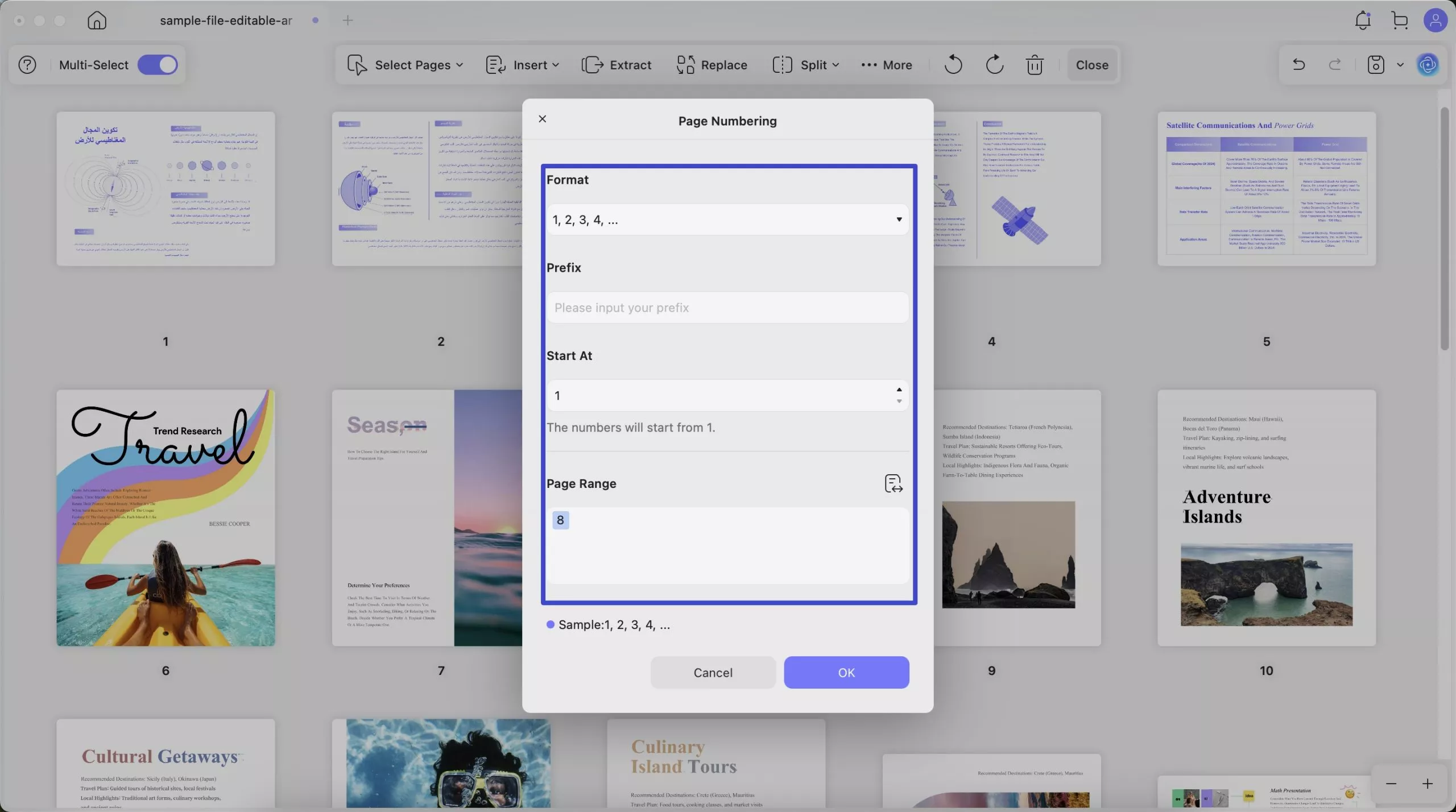
ترتيب الصفحات:
لتغيير ترتيب صفحاتك، يمكنك استخدام ميزة ترتيب الصفحات. انقر على " المزيد" > "ترتيب الصفحات ". هنا، يمكنك اختيار " تبديل الصفحات الفردية والكبيرة ". لتبديل الصفحات الفردية والكبيرة، اختر " عكس الترتيب " لعكس ترتيب جميع الصفحات، أو انقر على " تبادل مخصص " لإدخال أرقام الصفحات التي تريد تبادلها.
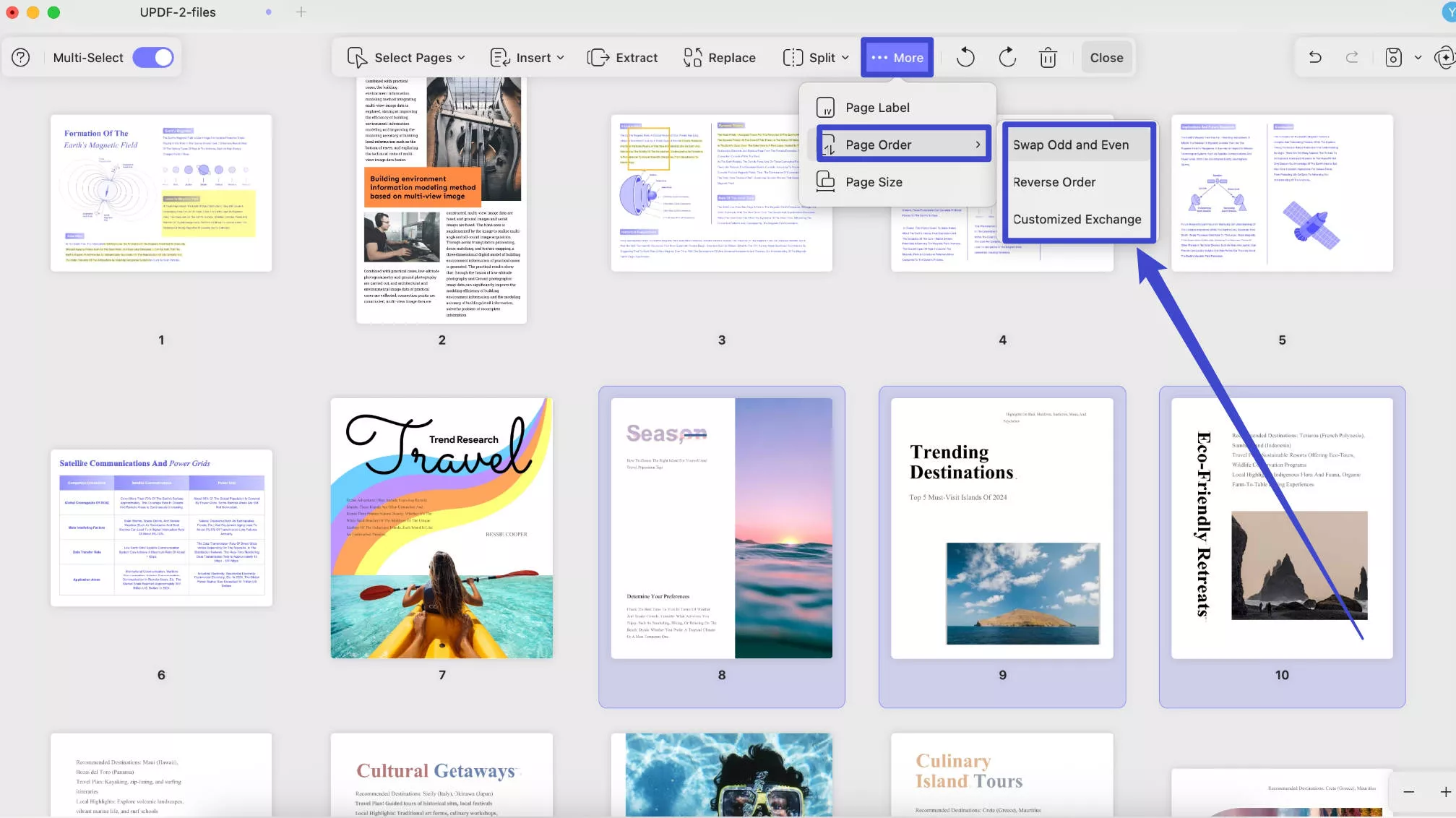
حجم الصفحة:
يعرض UPDF حجم الصفحة لكل صفحة من صفحات ملف الـPDF عند فتح المستخدمين لوحة تنظيم PDF. يساعد ذلك المستخدمين على معرفة أبعاد الصفحات المختلفة في المستند بسرعة. تُعد معرفة حجم الصفحة مفيدة في مهام مثل تصميم التخطيط، والطباعة، أو ضمان التناسق بين الصفحات.
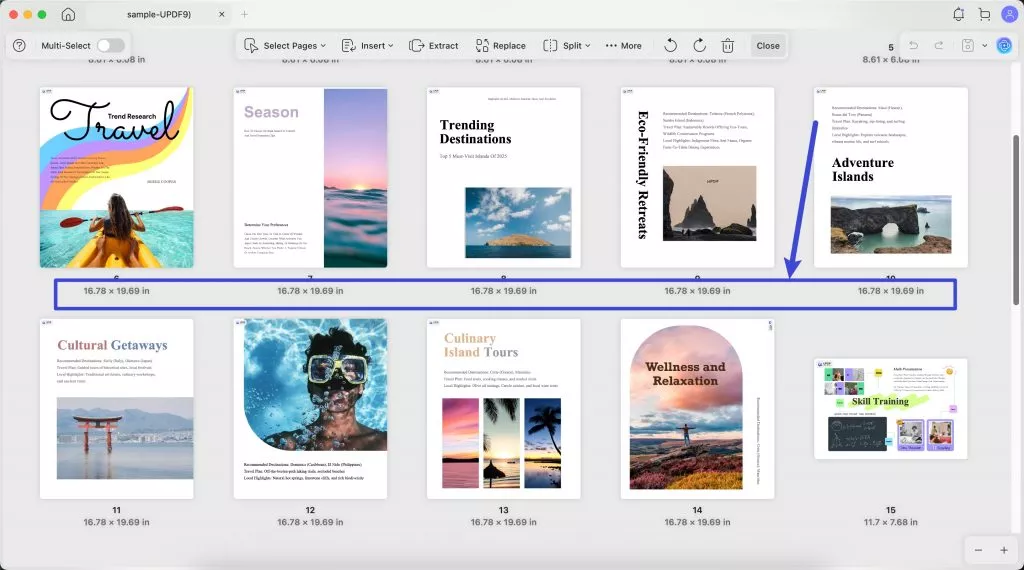
لتغيير حجم الصفحة، انقر على " المزيد" > "حجم الصفحة ". الآن، في النافذة، يمكنك اختيار حجم الصفحة المُعدّ مسبقًا، مثل A4، A5، B5، إلخ، أو تخصيص حجم الصفحة بإدخال العرض والارتفاع. يمكنك أيضًا تغيير الاتجاه وتحديد نطاق الصفحات لتطبيق التغييرات. ثم انقر على " موافق ".
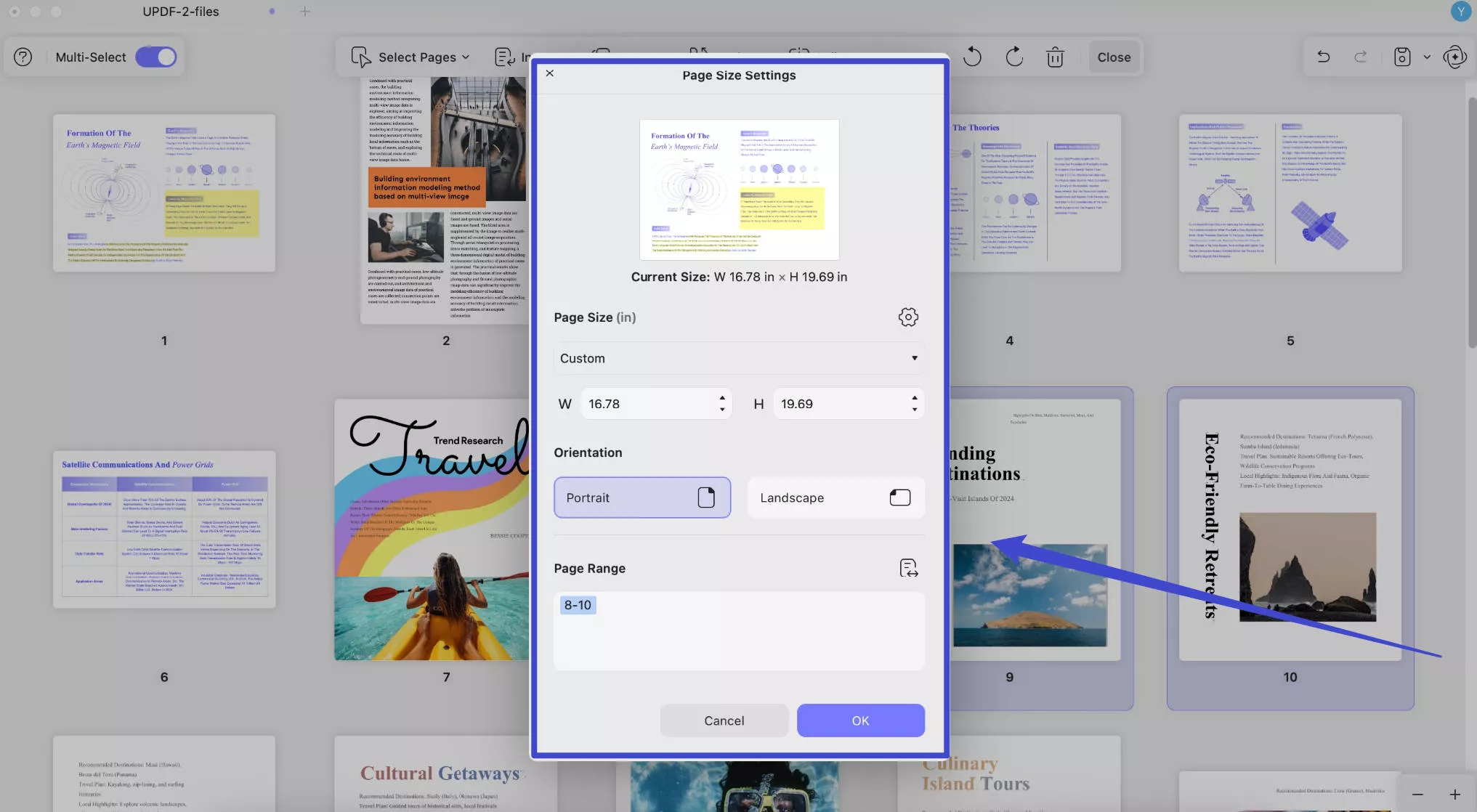
فيديو تعليمي:
تدوير الصفحات:
قد تكون صفحات PDF مشوشة في بعض الأحيان، مما يعني أن بعض الصفحات قد تكون في وضع عمودي بينما تكون صفحات أخرى في وضع أفقي. يمكنك بسهولة تغيير اتجاه الصفحة باستخدام ميزة الصفحة، والتي سترى الرمز الخاص بها في الأعلى عند فتح ملف PDF.
- لتدوير الصفحة، انقر فوق تنظيم الصفحة .
- اختر الصفحة أو الصفحات التي تريد تدويرها.
- بعد ذلك، في شريط الأدوات العلوي، اختر "تدوير عكس اتجاه عقارب الساعة" أو "تدوير باتجاه عقارب الساعة" لتدوير الصفحات في هذا الاتجاه. أو يمكنك تحديد الصفحات والنقر بزر الماوس الأيمن لاختيار " تدوير عكس اتجاه عقارب الساعة" أو "تدوير باتجاه عقارب الساعة" لتدوير الصفحات.
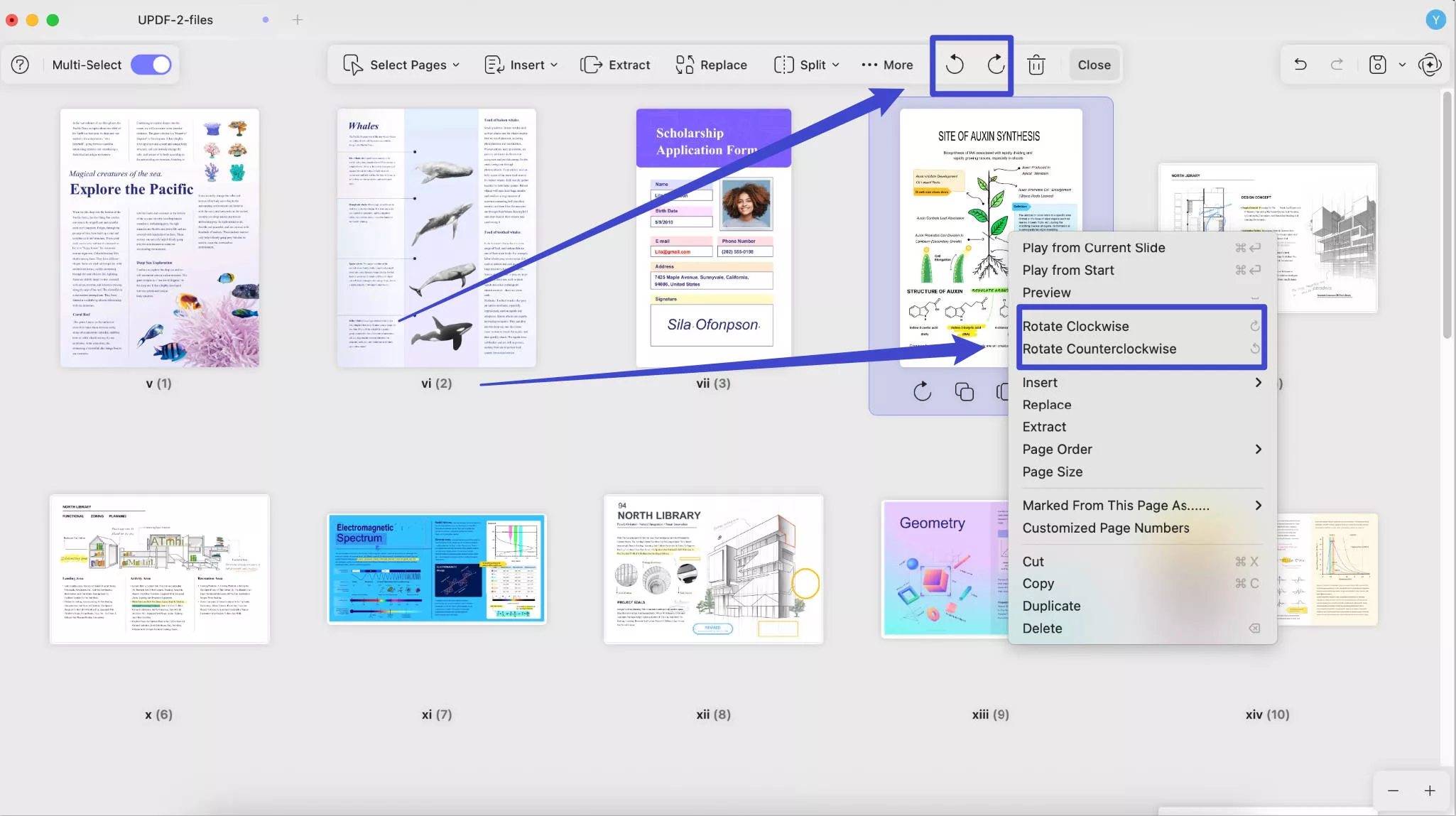
حذف الصفحات:
يمكنك إزالة أي صفحة أو صفحات غير مرغوب فيها في مستند PDF بسرعة باستخدام خطوات العملية الموضحة أدناه:
- انقر فوق وظيفة تنظيم الصفحة في عرض المستند الرئيسي.
- حدد الصفحات التي تريد حذفها.
- انقر على خيار "حذف الصفحات" في شريط الأدوات العلوي. أو انقر على مفتاح "Del" على لوحة المفاتيح.
- احفظ الملف بالصفحات المحذوفة.
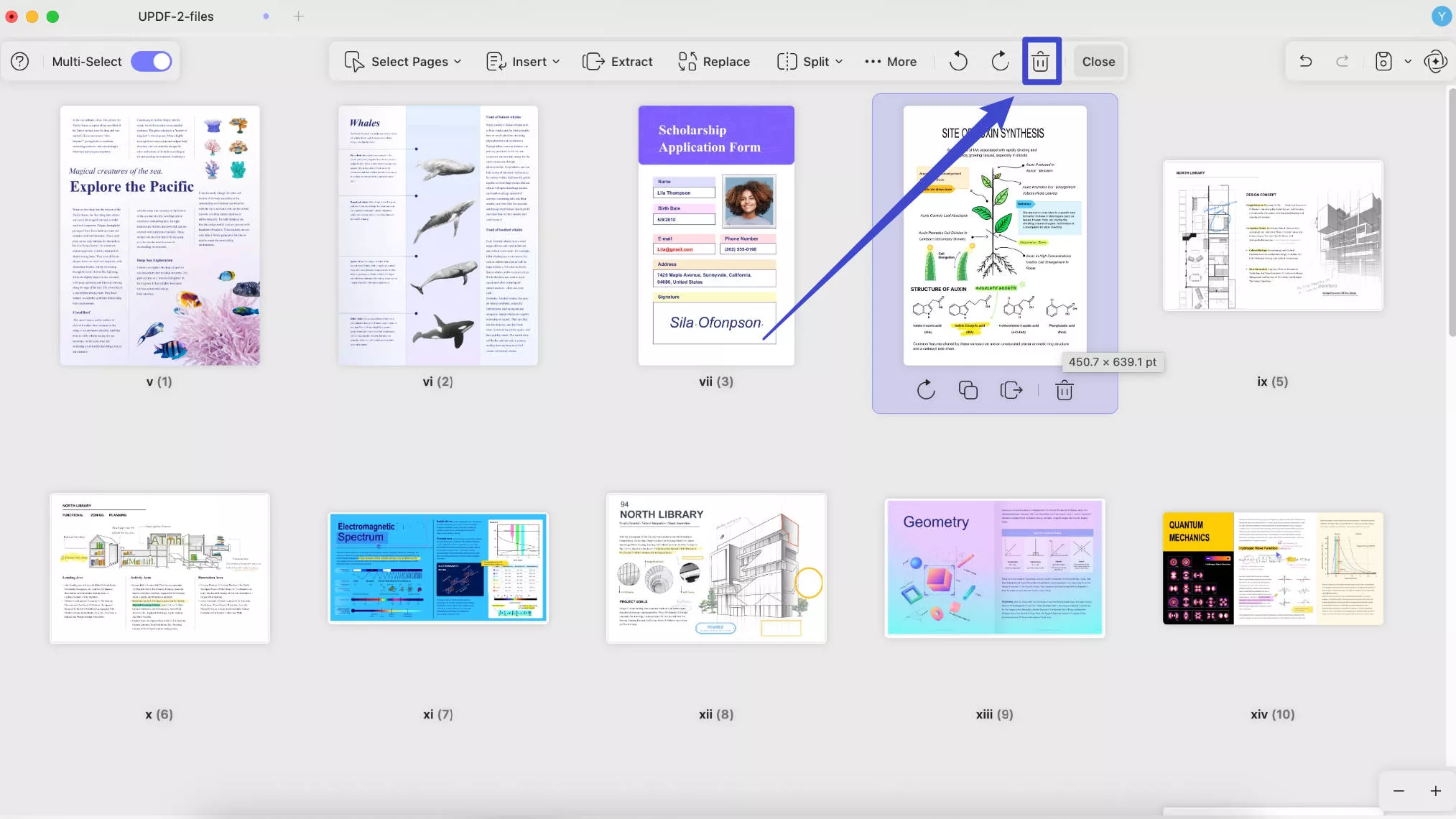
يغلق:
بمجرد إجراء كافة التغييرات، اضغط على زر الإغلاق للخروج من وضع التنظيم.
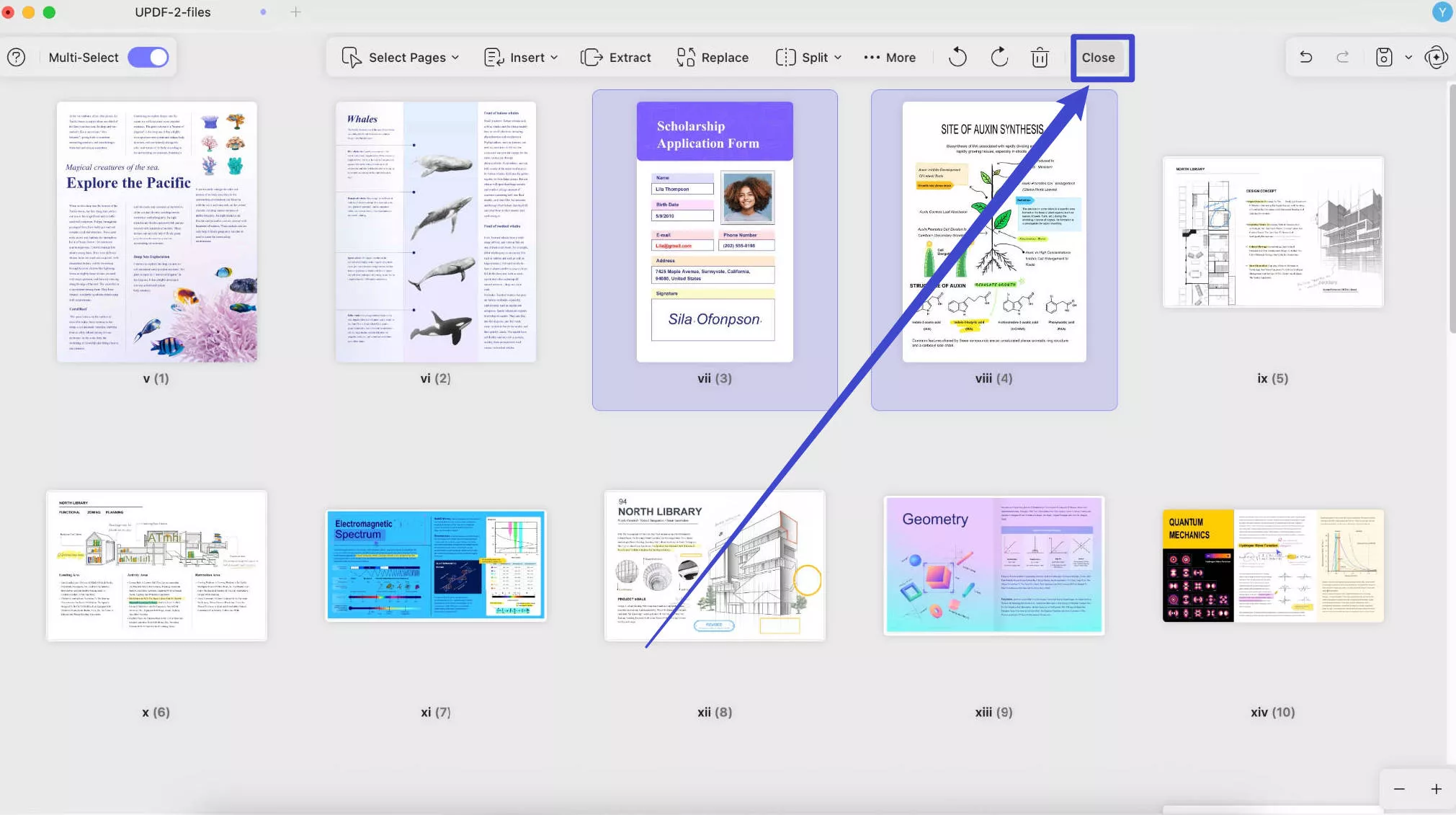
فيديو تعليمي:
 UPDF
UPDF
 UPDF لـWindows
UPDF لـWindows UPDF لـMac
UPDF لـMac UPDF لـiPhone/iPad
UPDF لـiPhone/iPad UPDF لـAndroid
UPDF لـAndroid  UPDF AI عبر الإنترنت
UPDF AI عبر الإنترنت UPDF Sign
UPDF Sign تحرير PDF
تحرير PDF تعليق على PDF
تعليق على PDF إنشاء PDF
إنشاء PDF نموذج PDF
نموذج PDF تحرير الروابط
تحرير الروابط تحويل PDF
تحويل PDF OCR
OCR PDF إلى Word
PDF إلى Word PDF إلى صورة
PDF إلى صورة PDF إلى Excel
PDF إلى Excel تنظيم PDF
تنظيم PDF دمج PDF
دمج PDF تقسيم PDF
تقسيم PDF قص PDF
قص PDF تدوير PDF
تدوير PDF حماية PDF
حماية PDF توقيع PDF
توقيع PDF تنقيح PDF
تنقيح PDF تطهير PDF
تطهير PDF إزالة الأمان
إزالة الأمان قراءة PDF
قراءة PDF UPDF Cloud
UPDF Cloud ضغط PDF
ضغط PDF طباعة PDF
طباعة PDF معالجة الدُفعات
معالجة الدُفعات حول UPDF AI
حول UPDF AI حلول UPDF AI
حلول UPDF AI دليل مستخدم AI
دليل مستخدم AI الأسئلة الشائعة حول UPDF AI
الأسئلة الشائعة حول UPDF AI تلخيص PDF
تلخيص PDF ترجمة PDF
ترجمة PDF الدردشة مع PDF
الدردشة مع PDF الدردشة مع الصورة
الدردشة مع الصورة تحويل PDF إلى خريطة ذهنية
تحويل PDF إلى خريطة ذهنية الدردشة مع AI
الدردشة مع AI شرح PDF
شرح PDF البحوث العلمية
البحوث العلمية البحث عن ورقة
البحث عن ورقة AI المدقق اللغوي
AI المدقق اللغوي كاتب AI
كاتب AI مساعد الواجبات AI
مساعد الواجبات AI مولد اختبارات AI
مولد اختبارات AI حلول الرياضيات AI
حلول الرياضيات AI PDF إلى Word
PDF إلى Word PDF إلى Excel
PDF إلى Excel PDF إلى PowerPoint
PDF إلى PowerPoint دليل المستخدم
دليل المستخدم حيل UPDF
حيل UPDF الأسئلة الشائعة
الأسئلة الشائعة مراجعات UPDF
مراجعات UPDF مركز التنزيل
مركز التنزيل مدونة
مدونة غرفة الأخبار
غرفة الأخبار المواصفات التقنية
المواصفات التقنية التحديثات
التحديثات UPDF مقابل Adobe Acrobat
UPDF مقابل Adobe Acrobat UPDF مقابل Foxit
UPDF مقابل Foxit UPDF مقابل PDF Expert
UPDF مقابل PDF Expert